Slik legger du til en Bluetooth-veksler i kontrollsenteret i iOS 18 på iPhone
iOS 18 er her, og med den kommer en rekke nye funksjoner og forbedringer som skal gjøre iPhone-opplevelsen din enda bedre. En av de praktiske funksjonene mange brukere har ønsket seg er muligheten til å legge til en Bluetooth-bryter i Kontrollsenteret. I denne veiledningen viser vi deg hvordan du kan gjøre dette raskt og enkelt. Les videre for å finne ut hvordan du får mest mulig ut av iPhonen din med iOS 18. Denne veiledningen er levert av We❤️Apple.dk .
Introduksjon til iOS 18
Apple har gjort det igjen med sin nyeste oppdatering, iOS 18. Med massevis av nye funksjoner og forbedringer er dette en oppdatering du ikke vil gå glipp av. Blant de mange nye funksjonene finner vi forbedrede widgeter, en smartere Siri og mye mer. Men en av de mest etterlengtede funksjonene er den forbedrede muligheten til å tilpasse kontrollsenteret, inkludert tillegg av en Bluetooth-bryter.
Hva er kontrollsenteret?
Kontrollsenteret på iPhonen din er hurtigmenyen der du kan kontrollere en rekke funksjoner som lysstyrke, volum, nettverksinnstillinger og mer. Med iOS 18 har Apple gjort det enda enklere å tilpasse dette senteret til dine behov. En av de mest verdifulle tilpasningene du kan gjøre er å legge til en Bluetooth-bryter.
Fordeler med en Bluetooth-bryter i Kontrollsenteret
Har du noen gang ønsket å slå Bluetooth raskt av eller på? Med en dedikert Bluetooth-bryter i kontrollsenteret kan du enkelt kontrollere Bluetooth-en uten å måtte navigere gjennom innstillingene. Dette er spesielt nyttig når du er på farten eller i situasjoner der du raskt trenger å koble til eller koble fra Bluetooth-enhetene dine.
Slik legger du til en Bluetooth-bryter i Kontrollsenteret
Følg disse trinnene for å legge til en Bluetooth-bryter i kontrollsenteret i iOS 18:
- Åpne Innstillinger på iPhonen din.
- Bla ned og trykk på Kontrollsenter .
- Under Flere kontroller ser du en liste over tilgjengelige kontroller.
- Finn Bluetooth i listen og trykk på den grønne plussknappen (+) ved siden av for å legge den til i Kontrollsenteret.
- Bluetooth-ikonet vil nå vises under Inkludert øverst i seksjonen.
- Lukk Innstillinger.
- Sveip nå ned fra toppen av iPhone-skjermen (eller opp fra bunnen, avhengig av iPhone-modellen din) for å åpne Kontrollsenteret, hvor du nå skal se Bluetooth-ikonet klart til bruk.
Ytterligere tilpasningstips
Med iOS 18 finnes det mange flere alternativer for å tilpasse kontrollsenteret ditt slik du vil. For eksempel kan du:
- Omorganiser ikonene: Hold og dra dem rundt for å endre rekkefølgen.
- Legg til andre nyttige veksler som lavstrømsmodus, skjermopptak og mer.
- Fjern kontroller du ikke bruker for å holde kontrollsenteret ryddig og effektivt.
Ofte stilte spørsmål om Bluetooth-bryteren
Her er noen av de vanligste spørsmålene vi har mottatt om denne funksjonen:
- Kan jeg legge til flere vekslere i Kontrollsenteret? Ja, iOS 18 lar deg legge til og tilpasse en rekke forskjellige kontroller i Kontrollsenteret.
- Er denne funksjonen tilgjengelig på alle iPhoner? Ja, så lenge iPhonen din støtter iOS 18, kan du legge til Bluetooth-bryteren.
- Må jeg oppdatere iPhonen min til iOS 18 for å få denne funksjonen? Ja, denne funksjonen er bare tilgjengelig i iOS 18 og nyere versjoner.
Oppdater iPhonen din til iOS 18
For å sikre at du har tilgang til alle de nyeste funksjonene, inkludert Bluetooth-bryteren, må iPhonen din kjøre iOS 18. Følg disse trinnene for å oppdatere enheten din:
- Åpne Innstillinger .
- Gå til Generelt .
- Trykk på Programvareoppdatering .
- Hvis iOS 18 er tilgjengelig, vil du se alternativet for å laste det ned og installere det. Følg instruksjonene på skjermen.
Trenger du mer informasjon om iOS 18 og hvordan du får mest mulig ut av denne oppdateringen? Besøk Apples offisielle side for iOS 18 .
Konklusjon
Å legge til en Bluetooth-bryter i kontrollsenteret i iOS 18 er en enkel oppgave, men det kan gjøre den daglige bruken av iPhone mye enklere. Med denne veiledningen håper vi at du nå føler deg godt rustet til å få mest mulig ut av denne nye funksjonen. Ikke glem å besøke We❤️Apple.dk for flere nyttige tips og triks for iPhonen din.




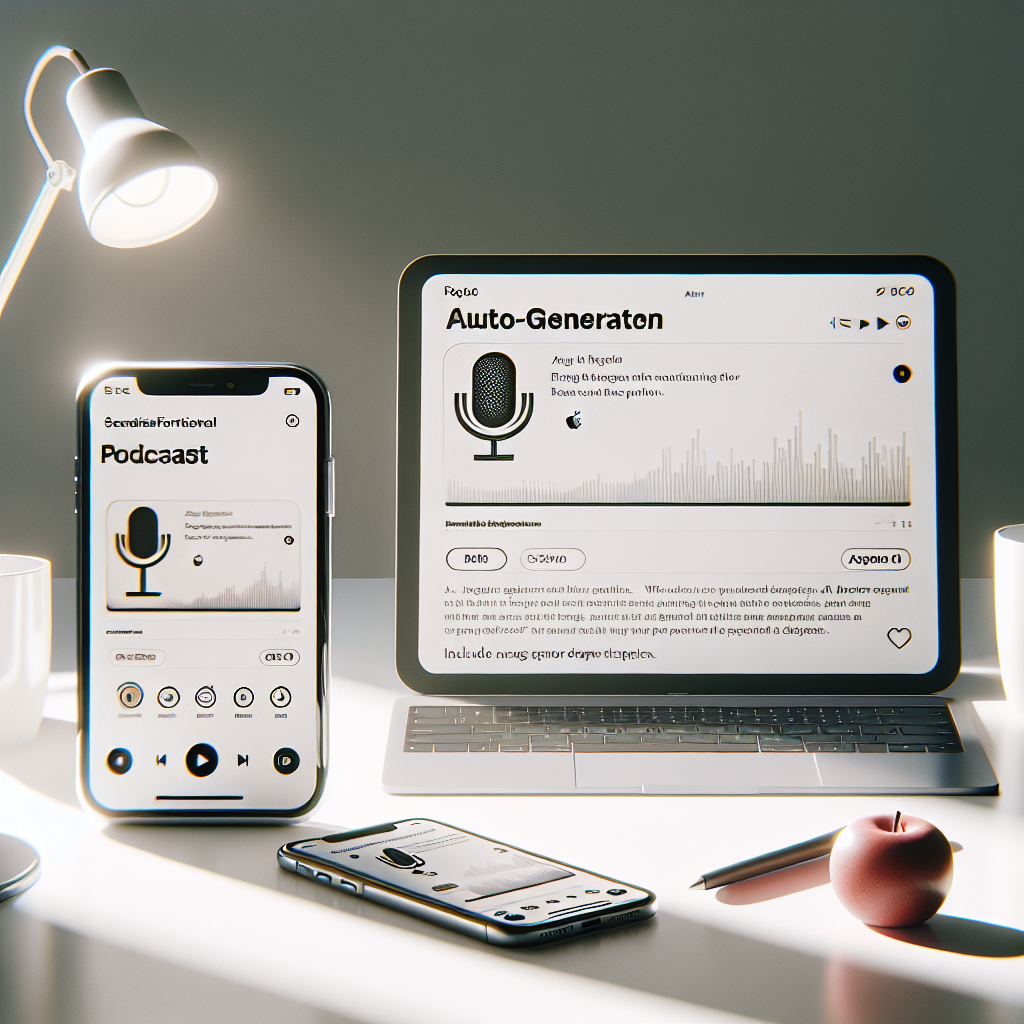





Del: